Здравствуйте, друзья! Бесспорно, в нашей жизни самое главное – это время, которого зачастую не хватает. Именно поэтому я решил написать эту статью, чтобы поделиться одной полезной фишкой программы Excel из комплекта Microsoft Office. Прочитав статью до конца, Вы наверняка на практике пожелаете применить полученные знания, а значит в итоге сэкономить свое драгоценное время.

Речь пойдет о гиперссылках. Вполне возможно, что многие из Вас с ними знакомы. Остается только вопрос: а применяете ли вы их на практике? Между тем с помощью гиперссылок можно делать ссылки непосредственно на определенное место в документе, на любой документ, который хранится на Вашем компьютере. Это могут быть папки, видеофайлы, фотографии и пр. А могут быть ссылки на другие интернет ресурсы, например, любимые сайты или полезные сервисы.
В принципе гиперссылки можно создавать в документах Word, PDF. Но в первом случае для перехода по созданной гиперссылке требуется одновременно нажимать клавишу Ctrl, а во втором – сложно в последующем редактировать созданный документ. Всех этих недостатков лишено применение гиперссылок с использованием таблиц, созданных в программе Excel. По большому счету этот же способ применим в программах Open Office, Google документах и в подобных им.
Итак, к делу. Создаем новый документ в программе Excel, форматируем под свои потребности ширину столбцов и набираем необходимый текст. Для того, чтобы сделать его гиперссылкой, нужно зайти на вкладку «Вставка», выбрать в ленте «Гиперссылка» (нажать левой кнопкой мыши) и в открывшемся окне вставить необходимую ссылку.
Для того, чтобы избавить себя от рутины щелкания по вкладкам «Вставка» и «Гиперссылка», есть другой способ – нужно сделать клик правой кнопкой мыши на редактируемой надписи и в открывшемся диалоговом меню выбрать пункт «Гиперссылка». После этого сразу откроется окно вставки-редактирования ссылок. Вставляем ссылку, как и в первом случае.
Ну и для самых «ленивых» существует третий способ. Устанавливаем курсор в ячейку с редактируемой надписью и нажимаем сочетание клавиш «Ctrl» + «К». При этом сразу откроется окно вставки-редактирования ссылок. Это самый быстрый и удобный способ!
Потратив один раз немного времени на оформление тематического перечня своих ссылок, можно сделать полезный каталог.
А если при этом использовать возможность создания новых листов в документах Excel, то можно в итоге получить вообще супер полезный документ. Например, хозяйки могут сделать сборник ссылок на кулинарные рецепты, а блогеры – список нужных сервисов или список партнерских программ.
Наглядно все шаманство процесса создания гиперссылок можно посмотреть в этом небольшом видео. Кстати в нем, есть еще кое-что «вкусненькое» по гиперссылкам, о чем я не написал в статье. Так что советую посмотреть!
Смотри другие видео на моем видеоканале
Убедились? Думаю, что и это далеко не все. В данном вопросе только фантазия и замысел могут ограничить Ваши возможности. Мне действительно интересно, кто на практике применяет Excel для повседневных задач. Знаю, что его плотно используют Яндекс-директологи. Вообще это очень интересная тема. Хочу еще написать несколько полезных советов по работе с Excel в разрезе ее применения именно для блоггинга.
Жду Ваших комментариев к статье. Если что-то осталось непонятным, не стесняйтесь, спрашивайте. Собственно, эта статья так и была написана – под влиянием заданного вопроса по теме гиперссылок.
С уважением, Сергей Почечуев

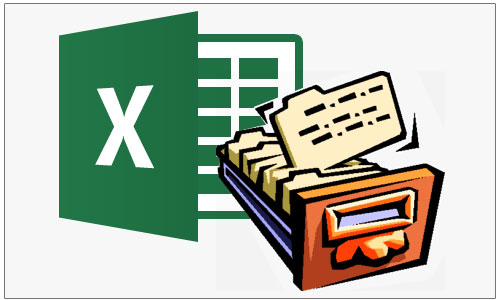


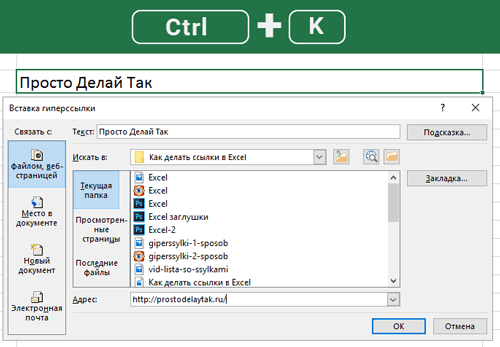




Спасибо, Сергей, что показали такой способ сохранения ссылок. Попробую себе сделать, если понравиться, то буду всем рекомендовать.
Ирина, я думаю, что понравится. Я сам большой любитель делать разные закладки в браузерах – все тащу себе в сундучок… А потом действительно нужное оказывается зарытым на самом дне…пока найдешь… Сделал себе в итоге тематический Excel-справочник для блоггинга.
Да excel очень хорошая программа, однако чаще всего ей пользуюсь на работе. До того как его использовать дома пока не додумался. Ваша идея понравилась. Спасибо.
Валера, я пока не нашел порядочный финансовый органайзер, домашний бюджет тоже вел в Excel… Пригодились знания на работе в составлении формул
Здравствуйте! Я очень часто использую Эксель почти каждый день: для сохранение адресов сайтов, паролей к соц сетям, ссылки на интересные блоги и статьи, ссылки на свои странички в соц.сетях и многое другое.
А еще мне очень полюбились Гулг-таблицы, очень удобно хранить в них информацию, т.к. ты не привязан у компу, все хранится в интернете в аккаунте Гугл.
Любовь, а я даже в свое время вел учет своего налета на боевом самолете. Месяц заканчивается, а у меня все уже посчитано, а в конце года вообще красота. Раньше до компьютеров день нужно было подводить итоги…
А вот Гугл документам я не очень доверяю из соображений безопасности хранения информации, хотя ими пользуюсь. Наверное это уже суеверие с моей стороны, ведь по сути даже этот блог – уже часть облачных данных.
Считаю, что суеверия – всё-таки пережиток прошлого, другое дело – опыт … Саму цель, описанную в статье, – так и не понял. Если для хранения ссылок – есть панель закладок, есть утилиты, к примеру – “экспресс-панель” tabs-book ?….
Александр! Цель статьи простая – показать, как Excel может помочь на практике. Выбор каждого: быть привязанным к конкретному браузеру посредством панели закладок или экспресс-панели или все-таки развязать себе руки. В видео, есть момент, где я показываю список групп для рекламы в Сабскрайбе. Представляете папку в закладках браузера, в которую вложено больше 100 закладок! И представляете каково с ними работать, чтобы не запутаться и последовательно пройти по каждой закладке? Да, я не отказался от закладок, но в отдельных вопросах Excel рулит!
Спасибо! Я видел гиперссылки в документах Excel, но не знал как их создавать, теперь знаю.
Виталий, все бывает когда-нибудь впервые. Я о гиперссылках знал уже очень давно, хотя поначалу не применял их в блоговедении. Но потом понял, что зря. Собственно эта статья, как раз итог такого умозаключения
Поддерживаю этот способ, потому как тоже его для себя придумала и удивилась, что еще и Вы придумали. Аналогичные таблицы хороши и в документах Google. В документах Google есть дополнительное преимущество, можно пользоваться сразу командой, каждый со своим допуском. И все было бы хорошо, если бы не зависал ноутбук, когда ссылки накапливаются. Для слабых компьютеров надо что-то придумывать.
Надежда, мне кажется, что для слабых компьютеров как раз и подойдет вариант с Google документами.
Так, интересно получается. мне понравилось, попробую себе создать!!!
Мне вообще Excel нравится своими возможностями. Скоро напишу, как сделать собственный сервис создания UTM-меток с помощью Excel. Будет неплохое добавления к каталогу.